 Tutoriel système
Tutoriel système
 Série Windows
Série Windows
 Que dois-je faire si l'écran devient noir au démarrage de Windows 7 et que rien ne s'affiche ?
Que dois-je faire si l'écran devient noir au démarrage de Windows 7 et que rien ne s'affiche ?
Que dois-je faire si l'écran devient noir au démarrage de Windows 7 et que rien ne s'affiche ?
Le système Win7 est un excellent système qui mérite d'être choisi. Récemment, de nombreux amis ont signalé que leurs ordinateurs Win7 avaient un écran noir et que rien ne s'affichait au démarrage de Win7. Que dois-je faire ? Aujourd'hui, l'éditeur vous proposera différentes solutions pour résoudre le problème de l'écran noir au démarrage de l'ordinateur.

Diverses solutions pour l'écran noir de démarrage de Win7 :
Diverses causes et solutions possibles
(1)
1. S'il y a un problème avec votre système informatique, tel que le correctif installé est incompatible, ou l'un ou l'autre. le logiciel est incompatible, le pilote est incompatible ou le système lui-même manque certains fichiers, ce qui provoquera un écran noir.

2. S'il s'agit d'une panne du système, il existe deux solutions. La première méthode consiste à éteindre l'ordinateur puis à le redémarrer. En même temps, maintenez la touche F8 de votre clavier enfoncée. options de démarrage avancées.
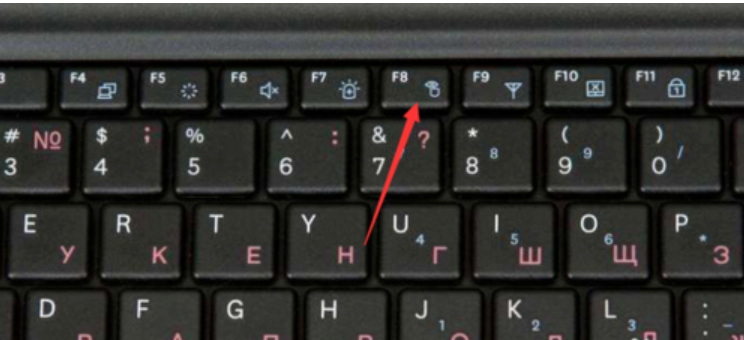
3. Après avoir entré les options de démarrage avancées, sélectionnez Effectuer la dernière bonne configuration connue dans vos options de démarrage avancées. Appuyez ensuite sur Entrée. Une fois l'exécution terminée, vous pouvez entrer dans le système.
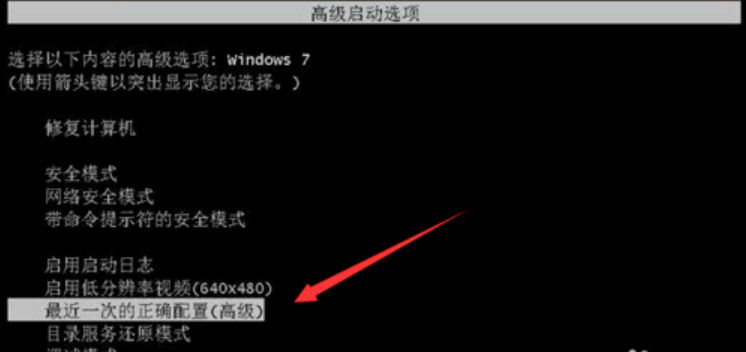
(2)
1. La deuxième méthode consiste à réinstaller le système. Réinstaller un système n’est pas difficile de nos jours. Vous trouvez un autre ordinateur, puis utilisez votre clé USB pour créer un disque de démarrage, puis téléchargez une image système depuis Internet pour effectuer les préparatifs. Lorsque vous êtes prêt, vous pouvez installer le système
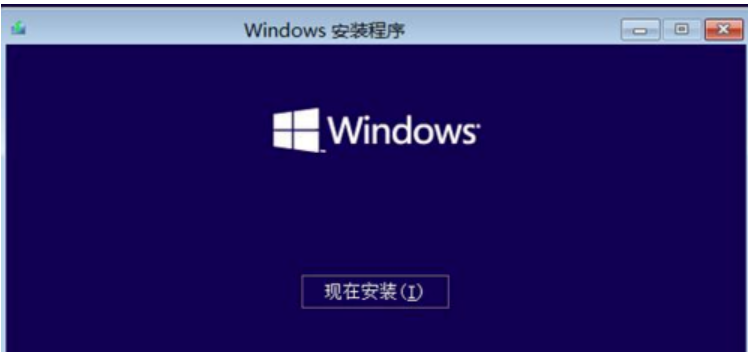
(3)
. 1. Chapitre Les trois raisons sont que le bios n'est pas configuré correctement, ce qui signifie que le disque dur n'est pas défini comme premier élément de démarrage lors de la configuration du bios de votre ordinateur. Pour cette raison, la solution est d'appuyer sur F2 pour entrer. le bios, puis entrez dans le menu de démarrage et définissez simplement votre disque dur comme premier élément de démarrage.
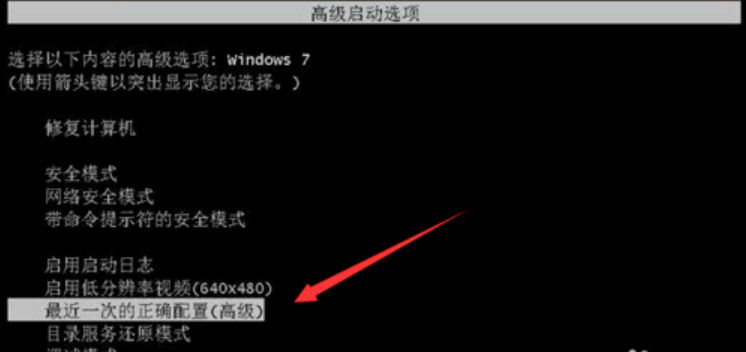
(4)
1. La quatrième raison est votre carte mère ou votre mémoire. Si c'est la carte mère ou la mémoire de votre ordinateur qui ne peut pas démarrer, vous pouvez apprendre à votre ordinateur à démarrer et vérifier votre mémoire. possible de vérifier votre disque dur pour voir s'il y a de la poussière ou s'il y a un problème avec la carte mère ?
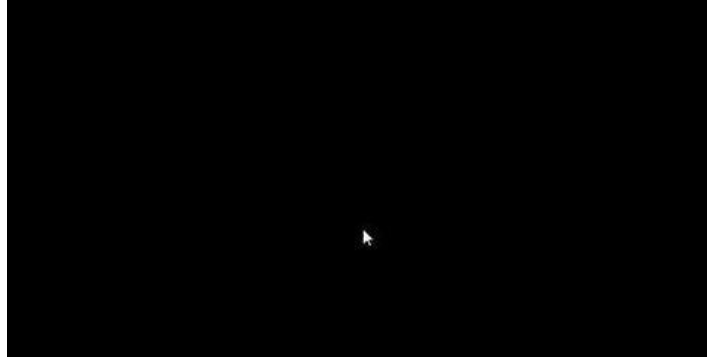
Ce qui précède est le contenu détaillé de. pour plus d'informations, suivez d'autres articles connexes sur le site Web de PHP en chinois!

Outils d'IA chauds

Undresser.AI Undress
Application basée sur l'IA pour créer des photos de nu réalistes

AI Clothes Remover
Outil d'IA en ligne pour supprimer les vêtements des photos.

Undress AI Tool
Images de déshabillage gratuites

Clothoff.io
Dissolvant de vêtements AI

Video Face Swap
Échangez les visages dans n'importe quelle vidéo sans effort grâce à notre outil d'échange de visage AI entièrement gratuit !

Article chaud

Outils chauds

Bloc-notes++7.3.1
Éditeur de code facile à utiliser et gratuit

SublimeText3 version chinoise
Version chinoise, très simple à utiliser

Envoyer Studio 13.0.1
Puissant environnement de développement intégré PHP

Dreamweaver CS6
Outils de développement Web visuel

SublimeText3 version Mac
Logiciel d'édition de code au niveau de Dieu (SublimeText3)

Sujets chauds
 1393
1393
 52
52
 1205
1205
 24
24
 Écran noir après avoir modifié le taux de rafraîchissement sur un PC Windows
Feb 20, 2024 am 09:27 AM
Écran noir après avoir modifié le taux de rafraîchissement sur un PC Windows
Feb 20, 2024 am 09:27 AM
Si vous rencontrez des problèmes d'écran noir après avoir modifié le taux de rafraîchissement sur un PC Windows 11/10, cet article vous aidera. Nous partagerons quelques étapes de dépannage efficaces pour vous aider à résoudre ce problème. Par défaut, les moniteurs de bureau ont un taux de rafraîchissement de 60 Hz. Vous pouvez augmenter le taux de rafraîchissement pour de meilleures performances de jeu ou d'application, mais aller au-delà de ce que prend en charge votre moniteur peut entraîner des problèmes d'affichage ou un scintillement de l'écran. Windows lui-même limite la définition des taux de rafraîchissement que votre moniteur ne prend pas en charge, mais les applications tierces peuvent contourner cette limite. Si les paramètres graphiques du système sont ajustés, l'écran peut devenir noir après le démarrage et il est impossible d'accéder à l'environnement de bureau. Cet article vous expliquera comment gérer le changement accidentel du taux de rafraîchissement de votre moniteur vers un taux non pris en charge. Pourquoi mon écran
 Correction de l'absence de son, de décalage ou d'écran noir lors de la diffusion de VLC sur Discord
Feb 19, 2024 pm 08:27 PM
Correction de l'absence de son, de décalage ou d'écran noir lors de la diffusion de VLC sur Discord
Feb 19, 2024 pm 08:27 PM
Bien que VLC soit un acteur établi, il est constamment mis à jour et amélioré pour maintenir sa pertinence. Certains utilisateurs peuvent rencontrer des problèmes tels que du son, du décalage et un écran noir lors de la diffusion de VLC, sur lequel nous nous concentrerons dans cet article. Par conséquent, si vous rencontrez également un son manquant, un décalage ou un écran noir lors de la lecture de VLC, cet article vous proposera une solution. Comment diffuser VLC sur Discord ? La configuration du streaming VLC n'est pas compliquée, mais des problèmes particuliers peuvent quand même survenir. Avant d'essayer de résoudre ces problèmes, assurez-vous de bien comprendre les solutions potentielles mentionnées ci-dessous. Suivez les étapes mentionnées ci-dessous pour configurer VLC sur l'incohérence. Tout d'abord, téléchargez et installez le client Discorde sur votre ordinateur, car la version Web ne prend pas en charge le streaming. Ouvrir le média VLC
 Que faire si un écran noir apparaît lors de la prise d'une capture d'écran sur un ordinateur Win10_Comment gérer un écran noir lors de la prise d'une capture d'écran sur un ordinateur Win10
Mar 27, 2024 pm 01:01 PM
Que faire si un écran noir apparaît lors de la prise d'une capture d'écran sur un ordinateur Win10_Comment gérer un écran noir lors de la prise d'une capture d'écran sur un ordinateur Win10
Mar 27, 2024 pm 01:01 PM
1. Appuyez sur la touche Win + R, entrez regedit et cliquez sur OK. 2. Dans la fenêtre de l'éditeur de registre ouverte, développez : HKEY_LOCAL_MACHINESYSTEMCurrentControlSetControlGraphicsDriversDCI, sélectionnez Timeout à droite et double-cliquez. 3. Remplacez ensuite 7 dans [Données numériques] par 0 et confirmez pour quitter.
 Raisons et solutions pour lesquelles l'écran de l'ordinateur Windows 11 est noir mais la souris peut toujours être déplacée
Jan 30, 2024 am 09:06 AM
Raisons et solutions pour lesquelles l'écran de l'ordinateur Windows 11 est noir mais la souris peut toujours être déplacée
Jan 30, 2024 am 09:06 AM
Lorsque nous utilisons le système Win11, nous rencontrerons une situation dans laquelle seule la souris peut bouger lorsque l'ordinateur est allumé et l'ordinateur a un écran noir. Alors, que se passe-t-il lorsque l'écran de l'ordinateur Win11 est noir mais que la souris peut bouger. ? Pour plus de détails, les utilisateurs peuvent utiliser les touches de raccourci ctrl+alt+del pour ouvrir le gestionnaire de tâches afin de définir les paramètres. Si cela ne fonctionne toujours pas, ils peuvent directement réinstaller le système. Laissez ce site présenter aux utilisateurs en détail ce qui se passe lorsque le système est installé. L'écran de l'ordinateur win11 est noir. La solution est de faire bouger la souris. Solution au problème selon lequel l'écran de l'ordinateur Win11 est noir mais la souris peut bouger Solution 1 : 1. Utilisez la combinaison de touches de raccourci ctrl+alt+del et cliquez pour ouvrir le gestionnaire de tâches. 4. Recherchez le programme de désinstallation et cliquez pour afficher les mises à jour installées. Solution 2 : 1. Si
 Que dois-je faire si j'obtiens un écran noir après avoir installé le pilote de la carte graphique NVIDIA ? Solution à l'écran noir après l'installation du pilote de la carte graphique
Mar 13, 2024 pm 02:34 PM
Que dois-je faire si j'obtiens un écran noir après avoir installé le pilote de la carte graphique NVIDIA ? Solution à l'écran noir après l'installation du pilote de la carte graphique
Mar 13, 2024 pm 02:34 PM
De nombreux ordinateurs de nos utilisateurs utilisent des cartes graphiques NVIDIA, ils doivent donc installer le pilote de la carte graphique NVIDIA. Cependant, certains utilisateurs afficheront un écran noir dès qu'ils installeront le pilote de la carte graphique, ce qui nécessitera un redémarrage après plusieurs tentatives. , l'installation échoue. Alors, quelle est la solution à ce problème ? Aujourd'hui, l'éditeur du didacticiel du logiciel partagera des solutions efficaces pour la majorité des utilisateurs. Découvrons ensuite les étapes détaillées. Solution à l'écran noir lors de l'installation du pilote de la carte graphique NVIDIA : 1. Tout d'abord, cliquez avec le bouton droit sur [Ce PC] sur le bureau et sélectionnez [Gérer] pour y accéder. 2. Après avoir accédé à la [Page de gestion de l'ordinateur], cliquez sur [Gestionnaire de périphériques], cliquez pour développer [Adaptateur d'affichage] en fonction de l'image sur le côté droit de la page actuelle, puis cliquez sur [Pilote de carte vidéo].
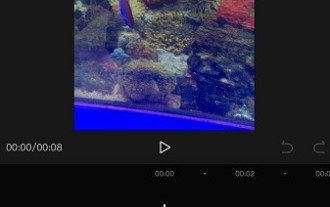 Mar 22, 2024 pm 06:56 PM
Mar 22, 2024 pm 06:56 PM
1. Si nous devons maintenant créer l'effet de [lecture des sous-titres sur écran noir], nous devons utiliser l'application [Clip] pour fonctionner, cliquer sur le bouton [+] sur la page d'accueil et ajouter du matériel local, afin que nous puissions utiliser le Fonction [Texte] sous l'éditeur de texte. 2. Ensuite, nous devons saisir le contenu des sous-titres qui doit être lu à haute voix selon nos propres besoins (comme indiqué ci-dessous), confirmer le contenu des sous-titres, cliquer sur la coche pour passer à l'étape suivante des paramètres. 3. Ensuite, nous sélectionnons le texte que nous avons ajouté et nous pouvons trouver la fonction [Lecture de texte] dans la liste ci-dessous. Cliquez pour terminer les paramètres, afin que nous puissions créer l'effet de lecture des sous-titres sur écran noir. Pour les utilisateurs qui souhaitent définir l'effet de lecture des sous-titres, c'est un bon choix de les modifier en se référant à la méthode ci-dessus.
 Comment restaurer l'écran de l'ordinateur lorsqu'il est complètement noir et que seule la souris peut être utilisée 'Introduction détaillée : L'écran de l'ordinateur est noir et la souris est suspendue, et seule la souris peut être déplacée avec trois touches'
Feb 07, 2024 pm 02:30 PM
Comment restaurer l'écran de l'ordinateur lorsqu'il est complètement noir et que seule la souris peut être utilisée 'Introduction détaillée : L'écran de l'ordinateur est noir et la souris est suspendue, et seule la souris peut être déplacée avec trois touches'
Feb 07, 2024 pm 02:30 PM
Généralement, le problème d'un écran d'ordinateur noir peut être résolu en appuyant sur trois touches. Cependant, s'il n'y a pas de réponse lorsque vous appuyez sur ctrl+alt+suppr sur un écran d'ordinateur noir, il peut y avoir des problèmes sous d'autres aspects. savoir comment résoudre le problème peut jeter un œil aux étapes pertinentes ! Sur quelles trois touches appuyer pour restaurer un écran d'ordinateur noir ? Une solution courante consiste à appuyer sur Ctrl+Alt+Suppr pour redémarrer l'ordinateur. Cependant, un écran d'ordinateur noir peut avoir de nombreuses raisons, comme un dommage ou un mauvais contact du moniteur, de la carte mère, de la carte graphique, de l'alimentation, du processeur, etc., ainsi qu'une température excessive des composants. Par conséquent, le diagnostic et la réparation doivent être effectués en fonction de la situation réelle lors du traitement. 2. Après avoir allumé l'ordinateur, l'écran ne s'allume pas du tout. Il s'agit essentiellement d'un problème matériel. Il faut vous rendre dans un point de maintenance spécialisé pour vérifier quelle pièce est endommagée. comme
 Raisons et solutions au scintillement de l'écran du téléphone portable et à l'écran noir
Feb 19, 2024 pm 05:53 PM
Raisons et solutions au scintillement de l'écran du téléphone portable et à l'écran noir
Feb 19, 2024 pm 05:53 PM
Le téléphone mobile est un élément indispensable dans la vie moderne. Il peut non seulement passer des appels et envoyer des SMS, mais aussi surfer sur Internet, prendre des photos, écouter de la musique, etc. Cependant, nous rencontrons parfois certains dysfonctionnements des téléphones portables, comme des écrans de téléphones portables qui scintillent et des écrans noirs. Alors, que se passe-t-il lorsque l’écran du téléphone clignote et devient noir ? Laissez-moi l’analyser en détail pour vous ci-dessous. Tout d’abord, nous devons comprendre les manifestations spécifiques de l’écran scintillant et de l’écran noir du téléphone mobile. Lorsque nous utilisons nos téléphones portables, l'écran du téléphone mobile scintille, saute ou même devient complètement noir, incapable de s'afficher normalement. Cette situation donne



